
Dalam tutorial ini, kami akan menunjukkan kepada Anda cara menginstal ProjectPier di Ubuntu 14.04. Bagi Anda yang tidak tahu, ProjectPier adalah komunitas open-source yang bertujuan untuk mengembangkan sederhana, kuat, dan perangkat lunak intuitif untuk manajemen proyek berbasis web dan kolaborasi kelompok. ProjectPier memberi Anda sistem yang fleksibel untuk mengelola proyek yang melibatkan banyak organisasi dengan menyediakan tempat sentral untuk semua aktivitas dan informasi proyek sambil berintegrasi dengan alat yang ada milik pengguna. ProjectPier tersedia secara bebas dan berlisensi di bawah Lisensi Publik Umum Gnu Affero (AGPL), yang berarti Anda dipersilakan untuk menggunakan dan memodifikasi perangkat lunak selama perubahan apa pun didistribusikan di bawah batasan lisensi yang sama.
Artikel ini mengasumsikan Anda memiliki setidaknya pengetahuan dasar tentang Linux, tahu cara menggunakan shell, dan yang terpenting, Anda meng-host situs Anda di VPS Anda sendiri. Instalasinya cukup sederhana. Saya akan menunjukkan kepada Anda melalui langkah demi langkah instalasi ProjectPier di server Ubuntu 14.04.
Instal ProjectPier di Ubuntu 14.04
Langkah 1. Pertama-tama, pastikan semua paket sudah diperbarui.
apt-get update apt-get upgrade
Langkah 2. Instal server LAMP dan sertakan beberapa ekstensi PHP.
sudo apt-get install mysql-client mysql-server apache2 php5 php5-cli php5-gd php5-ldap php5-curl php5-gd php5-xml
Memulai layanan server web Apache dan MySQL juga mengaktifkannya untuk memulai saat server boot:
/etc/init.d/apache2 start /etc/init.d/mysql start
Langkah 3. Mengonfigurasi MySQL untuk ProjectPier.
Secara default, MySQL tidak dikeraskan. Anda dapat mengamankan MySQL menggunakan skrip mysql_secure_installation. Anda harus membaca dan di bawah setiap langkah dengan hati-hati yang akan menetapkan kata sandi root, hapus anonim pengguna, larang login root jarak jauh, dan hapus database pengujian dan akses untuk mengamankan MySQL:
mysql_secure_installation
Selanjutnya, kita perlu masuk ke konsol MySQL dan membuat database untuk ProjectPier. Jalankan perintah berikut:
mysql -u root -p
Ini akan meminta Anda untuk memasukkan kata sandi, jadi masukkan kata sandi root MySQL Anda dan tekan Enter. Setelah Anda masuk ke server basis data, Anda perlu membuat basis data untuk Instalasi ProjectPier:
mysql> create database projectpier CHARACTER SET utf8; mysql> GRANT ALL PRIVILEGES ON projectpier. * TO projectpier@'localhost' IDENTIFIED BY 'your-password' WITH GRANT OPTION; mysql> flush privileges; mysql> quit
Konfigurasikan server Anda untuk mendukung InnoDB, jika tidak disetel secara default dan tingkatkan variabel max_allowed_packet menjadi 128MB:
### nano /etc/mysql/my.cnf #skip-innodb max_allowed_packet = 128M
Langkah 4. Instal ProjectPier.
Unduh ProjectPier versi stabil terbaru, Saat artikel ini ditulis adalah versi 0.8.8:
cd /opt/ wget http://www.projectpier.org/files/pp088wSP2_2014-08-14.zip mkdir -p /var/www/html/projectpier unzip -d /var/www/html/projectpier pp088wSP2*.zip
Langkah 5. Konfigurasi server web Apache untuk ProjectPier.
Buat virtual host baru di Apache:
### nano /etc/apache2/sites-available/ProjectPier.conf
<VirtualHost *:80> ServerAdmin [email protected] DocumentRoot /var/www/html/projectpier/ ServerName your-domain.com ServerAlias www.your-domain.com <Directory /var/www/html/projectpier/> Options Indexes FollowSymLinks MultiViews AllowOverride All Order allow,deny allow from all </Directory> ErrorLog /var/log/apache2/your-domain.com-error_log CustomLog /var/log/apache2/your-domain.com-access_log common </VirtualHost>
Mulai ulang layanan Apache agar perubahan diterapkan:
/etc/init.d/apache2 restart
Kita perlu mengubah beberapa izin folder:
chown -R www-data:www-data /var/www/html/projectpier
Langkah 6. Mengakses ProjectPier.
ProjectPier akan tersedia pada port HTTP 80 secara default. Buka browser favorit Anda dan navigasikan ke http://domainanda.com/public/install atau http:// server-ip/public/install dan selesaikan langkah-langkah yang diperlukan untuk menyelesaikan instalasi. Jika Anda menggunakan firewall, buka port 80 untuk mengaktifkan akses ke panel kontrol.
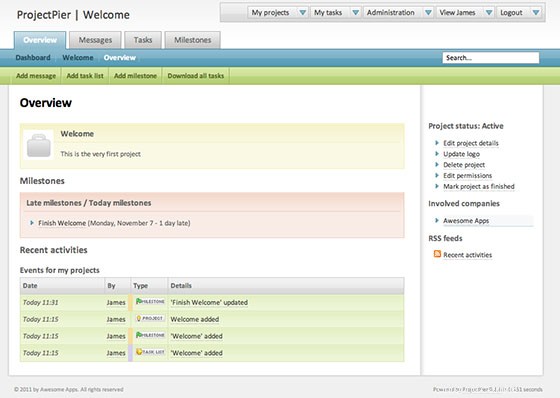
Selamat! Anda telah berhasil menginstal ProjectPier. Terima kasih telah menggunakan tutorial ini untuk menginstal ProjectPier di sistem Ubuntu 14.04. Untuk bantuan tambahan atau informasi yang berguna, kami sarankan Anda untuk memeriksa situs web resmi ProjectPier.